
【魅力いっぱい】配信アプリ「17LIVE」とは?使い方を紹介!
Contents[OPEN]
- 1【イチナナ】そもそも17LIVEとは?
- 2【イチナナ】17LIVEとはどんな配信アプリ?魅力を紹介!
- 3【イチナナ】17LIVEとは?始め方を紹介!
- 4【イチナナ】17LIVEとは?実際に見てみよう!《視聴者》
- 5【イチナナ】17LIVEをもっと楽しむ方法とは?《視聴者》
- 6【イチナナ】17LIVEとは?使い方やルールをチェック《配信者》
- 7【イチナナ】17LIVEとは?収益について解説!《配信者》
- 8【イチナナ】17LIVEのコツ!視聴者が増える配信とは?
- 9【イチナナ】17LIVEとは?安全・安心に配信できるの?《配信者》
- 10【イチナナ】17LIVEでライブが視聴・配信できないときの対処法
- 11【イチナナ】17LIVEのプライムユーザーとは?
- 1217LIVEに登録してライブを視聴・配信してみよう!
【イチナナ】17LIVEでライブが視聴・配信できないときの対処法
17LIVEを使っていると、ライブが視聴できなくなったり、配信できなくなるといったトラブルが発生する場合もあります。
そんな時は、以下の4つの対処法を順番に試してみてください。
- 端末を再起動する
- バックグラウンドで起動している他のアプリを停止させる
- 17LIVEアプリをアップデートする
- 通信環境を改善する
では、以上の4つの対処法をそれぞれ詳しく見ていきましょう。
端末を再起動する
ライブが視聴・配信できない時は、まず端末の再起動を試してみましょう。
- 端末の側面にある片方の音量調節ボタンとサイドボタンを同時に長押しする。
- 「スライドで電源オフ」のスライダを左から右へ動かして電源を切る。
- 電源が切れたら、Appleのロゴが表示されるまでサイドボタンを長押しする。
引用:Apple公式サイト
- 端末の側面にあるサイドボタンを長押しする。
- 「スライドで電源オフ」のスライダを左から右へ動かして電源を切る。
- 電源が切れたら、Appleのロゴが表示されるまでサイドボタンを長押しする。
引用:Apple公式サイト
- 端末の上部にあるトップボタンを長押しする。
- 「スライドで電源オフ」のスライダを左から右へ動かして電源を切る。
- 電源が切れたら、Appleのロゴが表示されるまでトップボタンを長押しする。
引用:Apple公式サイト
- 電源ボタンを長押しする。
- メニューが表示されたら、「再起動」をタップ。
バックグラウンドで起動している他のアプリを停止させる
17LIVE以外にもバックグラウンドで様々なアプリを起動していると、それが原因でアプリの動作がカクついたり、視聴時や配信時に不具合が起こりやすくなります。
そのため、バックグラウンドで起動している他のアプリを停止させてから、視聴や配信を再開して下さい。
- 下から上へ画面をスワイプして、途中で指を止めて離す。
- バックグラウンドで起動しているアプリが表示されたら、下から上へスワイプして17LIVE以外のアプリを全て終了させる。
引用:Apple公式サイト
- ホームボタンを2回連続で押す。
- バックグラウンドで起動しているアプリが表示されたら、下から上へスワイプして17LIVE以外のアプリを全て終了させる。
引用:Apple公式サイト
- ホーム画面右下の「□」アイコンをタップする。
- バックグラウンドで起動しているアプリが表示されたら、ゴミ箱のアイコンをタップして17LIVE以外のアプリを全て終了させる。
17LIVEアプリをアップデートする
アプリのバージョンが古いと不具合が起こりやすくなるため、ライブの視聴や配信ができない場合は、App StoreやGoogle Playを開いて17LIVEアプリのバージョンを確認しましょう。
アップデートが可能なら、最新版にアップデートしてからアプリを再起動して下さい。
- 「App Store」を開いたら、画面右上のユーザーアイコンをタップ。
- 「利用可能なアップデート」に表示されているアプリの中に「17LIVE」があった場合は、「アップデート」をタップ。
- 「App Store」を開いたら、画面右下の「アップデート」をタップ。
- 「入手可能」に表示されているアプリの中に「17LIVE」があった場合は、「アップデート」をタップ。
- 「Google Play」を開いたら、メニューアイコンをタップ。
- メニューの中から、「マイアプリ&ゲーム」を選択。
- 「17LIVE」がアップデートできる場合は、「更新」をタップ。
通信環境を改善する
17LIVEを利用するには、インターネット環境が必須です。
地下街や山間部など電波が届きにくい場所にいて通信が不安定になっていたり、速度制限にかかっていて通信速度が低下していると、ネットワークエラーが発生して17LIVEの機能を利用できなくなってしまいます。
そのため、場所を移動してネットに接続し直す、速度制限にかかっている場合はWi-Fiに接続するなど通信環境を改善してからアプリを再起動して下さい。
17LIVE(イチナナ) – ライブ配信 アプリ
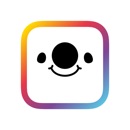
開発:17LIVE LIMITED
掲載時の価格:無料
Ver:iOS 3.130.1 / Android 2.45.1.0